jira-bug管理系统使用说明教程文件
- 格式:doc
- 大小:949.50 KB
- 文档页数:18

JIRA产品使用指南目录第一章JIRA简介 (2)1.1 什么是JIRA (2)1.2 JIRA的主要功能 (2)1.3JIRA的主要特点 (3)1.4相关版本 (4)第二章JIRA的基本概念 (4)2.1 JIRA 中涉及的角色 (4)2.2 问题 (6)2.3项目 (9)第三章 JIRA的使用 (13)3.1登录和注册 (14)3.2创建新项目 (15)3.4添加新用户 (25)3.5添加组 (26)3.6创建问题 (26)第四章 JIRA系统的权限 (30)4.1全局权限 (30)4.2 项目权限 (31)第五章 JIRA常用术语 (33)第一章JIRA简介1.1 什么是JIRAJIRA 是目前比较流行的基于Java架构的管理系统,由于Atlassian公司对很多开源项目实行免费提供缺陷跟踪服务,因此在开源领域,其认知度比其他的产品要高得多,而且易用性也好一些。
同时,开源则是其另一特色,在用户购买其软件的同时,也就将源代码也购置进来,方便做二次开发。
JIRA功能全面,界面友好,安装简单,配置灵活,权限管理以及可扩展性方面都十分出色。
1.2 JIRA的主要功能➢问题追踪和管理:用它管理项目,跟踪任务、bug、需求,通过jira的邮件通知功能进行协作通知,在实际工作中使工作效率提高很多➢问题跟进情况的分析报告:可以随时了解问题和项目的进展情况➢项目类别管理功能:可以将相关的项目分组管理➢组件/模块负责人功能:可以将项目的不同组件/模块指派相应的负责人,来处理所负责的组件的Issues➢项目email地址功能:每个项目可以有不同的email(该项目的通知邮件从该地址发出)➢无限制的工作流:可以创建多个工作流为不同的项目使用1.3JIRA的主要特点1.3.1JIRA的优点用它管理项目,跟踪任务、bug,通过JIRA的邮件通知功能进行协作通知,在实际工作中使工作效率提高很多,效果非常不错!安全性、可扩展性方面发挥到了极致!JIRA不仅仅是一个缺陷跟踪系统,通过Jira,可以整合客户、开发人员、测试人员,各人各司其职,信息很快得到交流和反馈,让大家感到软件开发在顺利快速的进行,朝意想的目标迈进。

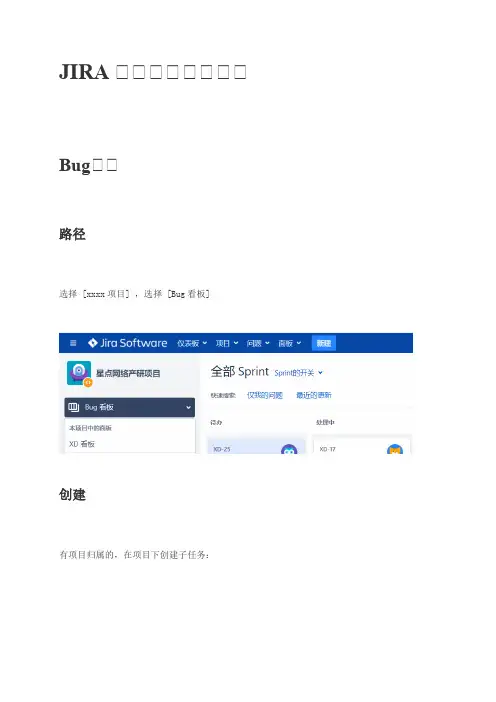
JIRA 缺缺缺缺缺缺缺缺Bug缺缺
路径
选择 [xxxx项目] ,选择 [Bug看板]
创建
有项目归属的,在项目下创建子任务:
子任务的问题类型选择Sub-Bug:
Bug缺缺
Bug缺缺缺缺缺缺
A. Summary缺缺缺缺缺缺bug缺缺缺缺缺
B. Resolved缺缺缺缺缺缺bug缺缺缺缺缺
Bug缺缺缺缺缺缺
Bug缺缺缺缺缺
Bug缺缺缺缺
Bug缺缺状态流转图
说明
可以通过拖拽卡片到不同的泳道,实现状态的改变。
状态变化之间没有限制。
初始状态为“待办”;
开发正在修复,状态为“处理中”;
开发修复完毕,自测通过,测试可以验证,状态为“已解决”;
测试验证通过,关闭bug,状态为“已关闭”;
延期处理的问题,状态为“挂起”。
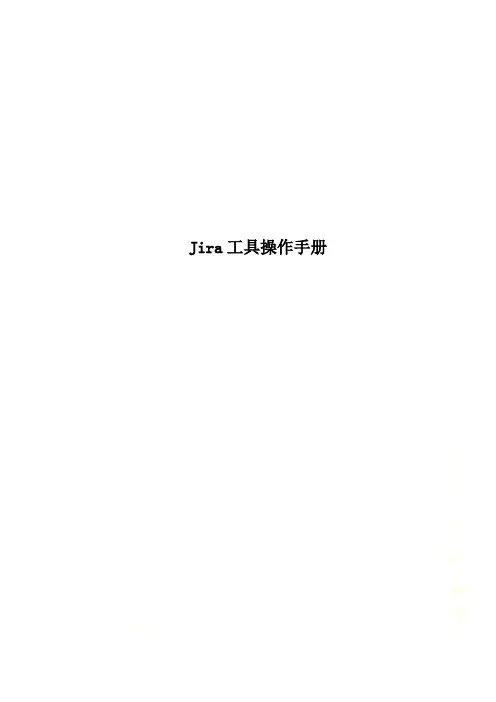
Jira工具操作手册Jira工具操作手册关于本文档主题Jira工具操作手册说明说明需求管理及bug管理流程操作适用对象所有员工修订历史版本章节类型日期作者说明类型说明:创建(C)、修改(U)、删除(D)、增加(A);评审记录角色签名日期说明目录1.登录 (1)1.1.登录网址 (1)1.2.登录操作 (1)2.总体流程 (2)2.1.需求管理流程 (2)2.2.缺陷管理流程 (3)3.需求管理操作流程 (3)3.1.新建需求 (3)3.2.需求分析 (5)3.3.需求评审 (6)3.4.创建子任务 (7)3.5.需求评审完成 (9)3.6.排期 (9)3.7.开发 (11)3.8.待升级测试环境 (12)3.9.待测试 (13)3.10.集成测试 (14)3.11.待升级UAT环境 (15)3.12.UAT冒烟测试 (16)3.13.待UAT测试 (17)3.14.UAT测试 (18)3.15.待业务验收 (19)3.16.待升级冻结环境 (20)3.17.待冻结测试 (21)3.18.待升级生产环境 (22)3.19.已上线 (23)3.20.打回 (24)3.21.暂停 (25)3.22.取消 (26)4.缺陷管理操作流程 (28)4.1.新建B UG (28)4.2.开始进行 (29)4.3.解决 (30)4.4.关闭 (31)5.其他操作 (33)5.1.编辑 (33)5.2.分配 (34)5.3.问题分类查看 (35)1.登录1.1.登录网址登录网址:http://localhost:8000/用户名:姓名全拼默认密码:1234561.2.登录操作输入登录网址,进入登录界面,如下图所示。
图错误!文档中没有指定样式的文字。
-1输入用户名、密码,点击登录,进入jira管理工具首页,如下图所示。
目前安心创建为大家创建了两个公共面板,左侧为正在进行中的任务,右侧公共面板正在配置。
图错误!文档中没有指定样式的文字。
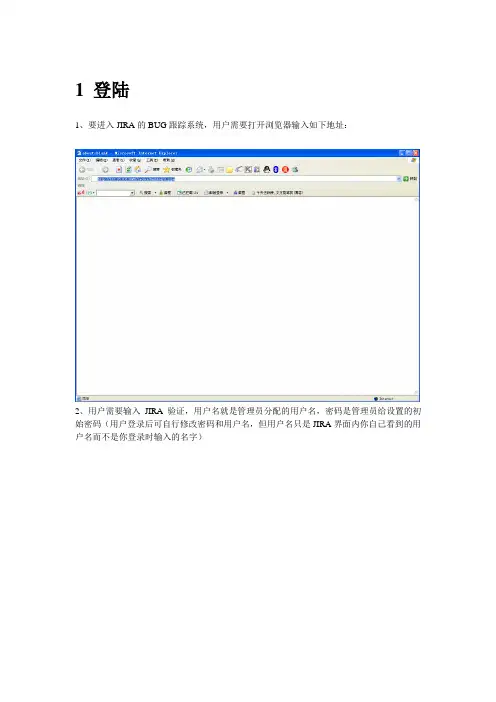
1登陆1、要进入JIRA的BUG跟踪系统,用户需要打开浏览器输入如下地址:2、用户需要输入JIRA验证,用户名就是管理员分配的用户名,密码是管理员给设置的初始密码(用户登录后可自行修改密码和用户名,但用户名只是JIRA界面内你自己看到的用户名而不是你登录时输入的名字)3、接着会进入JIRA的主界面2创建问题2.1 创建问题2.1.1 可实现功能◆创建一个新的问题。
2.1.2 操作步骤◆在首页左上角单击“创建问题”,进入选择选项目和问题类型界面。
◆单击“下一步”◆添加所有信息,然后单击“Create”完成操作。
◆在添加完的界面里:1、单击“分配”可以进入分配界面,把问题再分配给别的人处理。
2、单击“上传附件”可以把和这个问题有关的信息以附件形式上传,便于沟通。
3、单击“屏幕截图”可以更直观的把不能用文字描述的问题让被分配人员了解。
4、单击“复制”可以对这个问题进行复制,便于项目内部的问题重复修改。
(注:本功能点的复制只能是项目内部的不能是部门间项目的复制)5、单击“写备注”可以对问题进行详细描述。
6、单击“删除”可以对问题进行删除。
7、单击“链接”可以把部门内部多个项目间的问题进行关联,便于管理问题的重复开发和修改。
8、单击“移动”可以把一个问题从一个项目移到另一个项目,可以缓解部门间有些项目组忙时的压力。
9、单击“监测”,可以设置你监测此问题,方便部门内部大家的互相学习,把自己不会的看别人怎么解决。
3配置管理3.1 配置管理3.1.1 可实现功能◆管理自己的信息,修改自己需要的设置。
3.1.2 操作步骤◆在首页的右上角单击“配置”,在这个页面里你可以看到自己的配置信息。
3.2 个人分布图3.2.1 可实现功能◆查看所有项目和自己能修改的项目分布图,通过查看全局分布图可以看到各种与自己相关的报告信息和选择过滤器浏览相关问题信息。
3.2.2 操作步骤◆单击“个人分布图”,进入界面页面。
3.3 你的投票3.3.1 可实现功能◆投票可以设置你对某个问题的态度是支持还是反对。
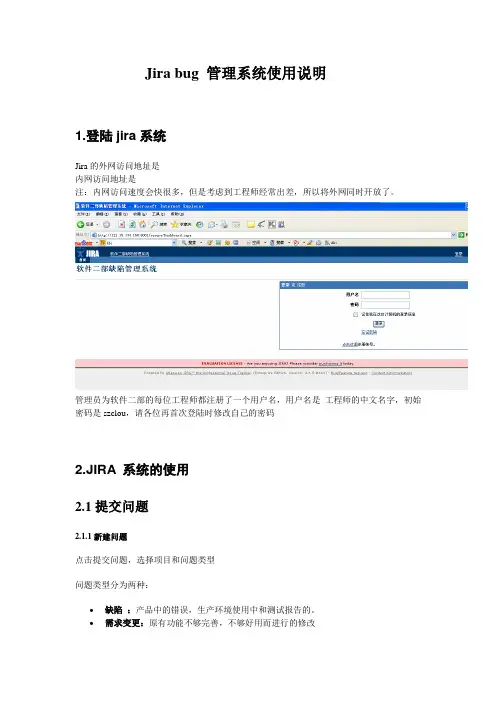
Jira bug 管理系统使用说明1.登陆jira系统Jira的外网访问地址是内网访问地址是注:内网访问速度会快很多,但是考虑到工程师经常出差,所以将外网同时开放了。
管理员为软件二部的每位工程师都注册了一个用户名,用户名是工程师的中文名字,初始密码是szclou,请各位再首次登陆时修改自己的密码2.JIRA 系统的使用2.1提交问题2.1.1新建问题点击提交问题,选择项目和问题类型问题类型分为两种:•缺陷:产品中的错误,生产环境使用中和测试报告的。
•需求变更:原有功能不够完善,不够好用而进行的修改针对两种不同的问题类型,填写的详细资料也不同,先做如下说明2.1.1.1 缺陷填写的详细资料o问题描述:尽量简短地描述故障o优先级:分为危急严重一般次要轻微5个级别o截止日期:问题解决的最后期限o模块:选择项目种对应的模块o受影响版本:当前出问题的版本o修复版本: 规划要解决的版本,一般为出问题的版本o分派给:选择分配给特定的人,如果不指定,则分选自动。
o报告人:提交问题的人o环境:例如操作系统,软件信息,硬件规格(包括适用于本任务单的)等等信息。
一般地,我们在这里添上联系人,联系方式等信息。
o详细描述:详细描述,越详细越好。
提供需要什么时候完成等等信息。
最后能够附上出问题的URL地址,以方便追查故障。
详细描述包括如下内容o场景:问题对应的功能项o预期结果:程序应该输出的结果o结果:程序实际输出的结果o分析:程序不过出现的原因(可选项)o注意事项:补充说明(可选项)2.1.1.1 需求变更填写的详细资料和缺陷填写的详细资料一样,只是详细描述的格式不一致详细描述包括如下内容o变更内容:简要描述需求的内容o变更原因:需求变更的原因o变更影响相关程序:影响的模块(中心控制或者web等)o基本路径:填写基本的业务流o补充说明:(可选项)2.1.2添加附件、截图提交问题完成之后我们可以给提交的问题添加附件和截图。
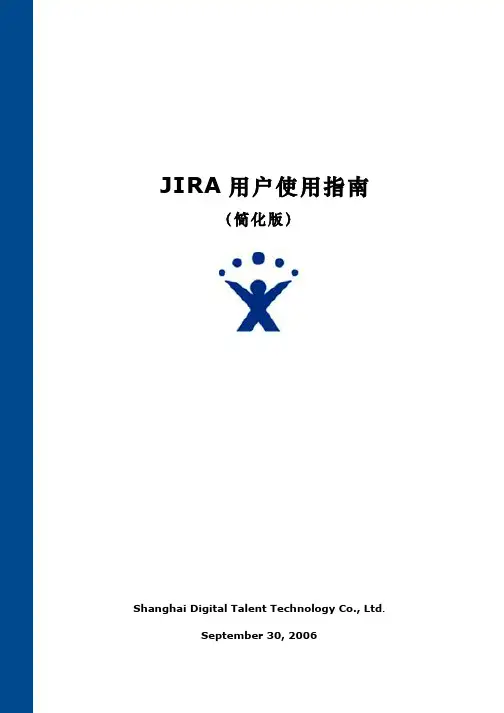
JIRA用户使用指南(简化版)Shanghai Digital Talent Technology Co., Ltd.September 30, 2006目录第一章、前言 (4)1.1版权 (4)1.2文档范围 (4)1.3参考 (4)第二章、JIRA介绍 (5)2.1JIRA的特性 (5)2.2JIRA的版本 (5)2.2.1企业版 (6)2.2.2专业版 (6)2.2.3标准版 (6)2.3JIRA中涉及的角色 (7)2.3.1管理人员 (7)2.3.2项目管理者 (7)2.3.3开发人员 (7)2.3.4 测试人员 (7)第三章、安装JIRA (8)3.1安装S TANDALONE发布包 (8)3.2浏览器要求 (12)3.3操作系统要求 (12)3.4JIRA支持的应用服务 (12)3.5JIRA支持的数据库 (13)第四章、JIRA中的概念 (13)4.1问题 (13)4.1.1问题类型 (14)4.1.2优先级(P RIORITY L EVELS) (14)4.1.3状态(S TA TUS) (14)4.1.4解决(R ESOLUTIONS) (15)4.2项目 (15)4.2.1项目版本 (15)4.2.2项目组件 (15)4.3分配给 (16)4.4上传附件或屏幕截图 (16)4.5问题投票 (16)4.6监视问题 (16)第五章、使用JIRA (16)5.1登录和注册 (16)5.2创建新项目 (17)5.3创建项目类别 (20)5.4添加用户 (21)5.5添加组 (21)5.6创建问题 (22)5.7浏览项目 (24)5.8查找问题 (25)第六章、项目设置 (27)6.1添加项目 (27)6.2添加项目模块 (27)6.3添加项目版本 (27)6.5设置项目的D EFAULT A SSIGNEE (28)6.6选择邮件通知方案 (29)第七章、JIRA系统的权限 (29)7.1全局权限 (30)7.2系统缺省权限模型 (31)第八章、常见问题与解答 (33)第一章、前言JIRA 是澳大利亚Atlassian 公司开发的一款优秀的问题(or Bugs、Task、Improvement、New Feature )跟踪及管理软件工具,可以对各种类型的问题进行跟踪管理,包括缺陷、任务、需求、改进等。
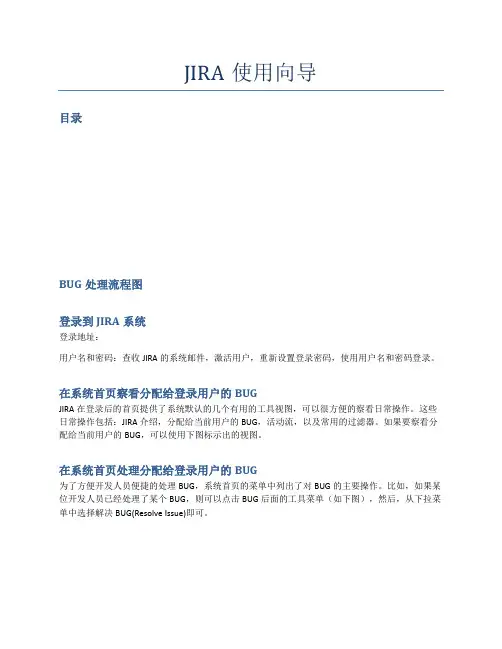
JIRA使用向导目录BUG处理流程图登录到JIRA系统登录地址:用户名和密码:查收JIRA的系统邮件,激活用户,重新设置登录密码,使用用户名和密码登录。
在系统首页察看分配给登录用户的BUGJIRA在登录后的首页提供了系统默认的几个有用的工具视图,可以很方便的察看日常操作。
这些日常操作包括:JIRA介绍,分配给当前用户的BUG,活动流,以及常用的过滤器。
如果要察看分配给当前用户的BUG,可以使用下图标示出的视图。
在系统首页处理分配给登录用户的BUG为了方便开发人员便捷的处理BUG,系统首页的菜单中列出了对BUG的主要操作。
比如,如果某位开发人员已经处理了某个BUG,则可以点击BUG后面的工具菜单(如下图),然后,从下拉菜单中选择解决BUG(Resolve Issue)即可。
查询并处理BUG创建查询在BUG处理流程中,开发人员可能需要经常性的察看分配给自己的BUG,然后做相应的处理。
为了快速的查找到BUG,除了使用首页的工具视图外,还可以在JIRA中创建查询。
比如,需要创建一个查询,查找在GREENTOWN系统中所有分配给自己的状态为待解决(Open)的BUG,可以通过下面的方式。
1.点击问题菜单下的搜索问题,如下图:2. 在左侧的搜索设置栏中设置搜索条件,如下图:3. 保存查询设置好搜索条件后,点击上方或下方的搜索(Search)按钮,此时在搜索栏的上方将出现保存(save)链接,如下图:点击保存链接,为查询指定名称,并保存,如下图:使用查询保存后的查询将出现在首页的常用查询视图中,如下图:点击查询,将获得查询结果。
从查询结果中单击一条BUG,察看其详细信息,如下图:如果开发人员已经修复了该BUG,并且提交了相关的代码,则可以解决该BUG,具体做法是在BUG详细信息页面,点击解决BUG(Resolve Issue)链接,如下图,点击处理BUG后将弹出下面的对话框,要求开发人员提供解决BUG的具体信息,如下图,处理BUG的方案可能包括以下几种:1.已修复(Fixed),如果开发人员已经修复了该BUG,则选择该项。

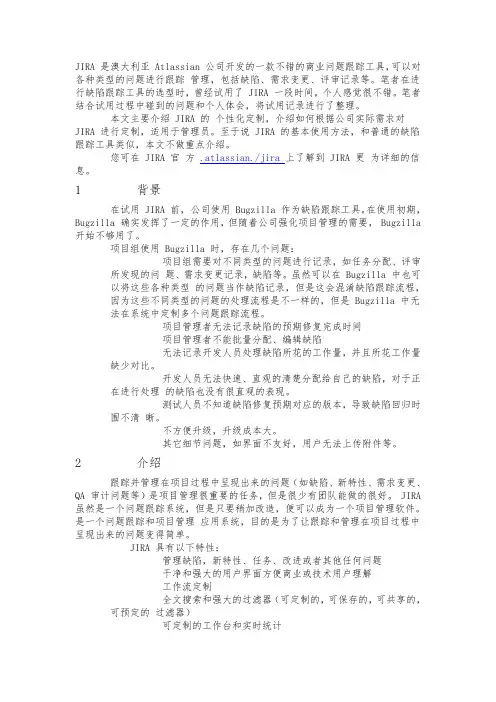
JIRA 是澳大利亚 Atlassian 公司开发的一款不错的商业问题跟踪工具,可以对各种类型的问题进行跟踪管理,包括缺陷、需求变更、评审记录等。
笔者在进行缺陷跟踪工具的选型时,曾经试用了 JIRA 一段时间,个人感觉很不错。
笔者结合试用过程中碰到的问题和个人体会,将试用记录进行了整理。
本文主要介绍 JIRA 的个性化定制,介绍如何根据公司实际需求对JIRA 进行定制,适用于管理员。
至于说 JIRA 的基本使用方法,和普通的缺陷跟踪工具类似,本文不做重点介绍。
您可在 JIRA 官方.atlassian./jira 上了解到 JIRA 更为详细的信息。
1背景在试用 JIRA 前,公司使用 Bugzilla 作为缺陷跟踪工具。
在使用初期,Bugzilla 确实发挥了一定的作用,但随着公司强化项目管理的需要, Bugzilla 开始不够用了。
项目组使用 Bugzilla 时,存在几个问题:项目组需要对不同类型的问题进行记录,如任务分配、评审所发现的问题、需求变更记录,缺陷等。
虽然可以在 Bugzilla 中也可以将这些各种类型的问题当作缺陷记录,但是这会混淆缺陷跟踪流程,因为这些不同类型的问题的处理流程是不一样的,但是 Bugzilla 中无法在系统中定制多个问题跟踪流程。
项目管理者无法记录缺陷的预期修复完成时间项目管理者不能批量分配、编辑缺陷无法记录开发人员处理缺陷所花的工作量,并且所花工作量缺少对比。
开发人员无法快速、直观的清楚分配给自己的缺陷,对于正在进行处理的缺陷也没有很直观的表现。
测试人员不知道缺陷修复预期对应的版本,导致缺陷回归时围不清晰。
不方便升级,升级成本大。
其它细节问题,如界面不友好,用户无法上传附件等。
2介绍跟踪并管理在项目过程中呈现出来的问题(如缺陷、新特性、需求变更、QA 审计问题等)是项目管理很重要的任务,但是很少有团队能做的很好。
JIRA 虽然是一个问题跟踪系统,但是只要稍加改造,便可以成为一个项目管理软件。
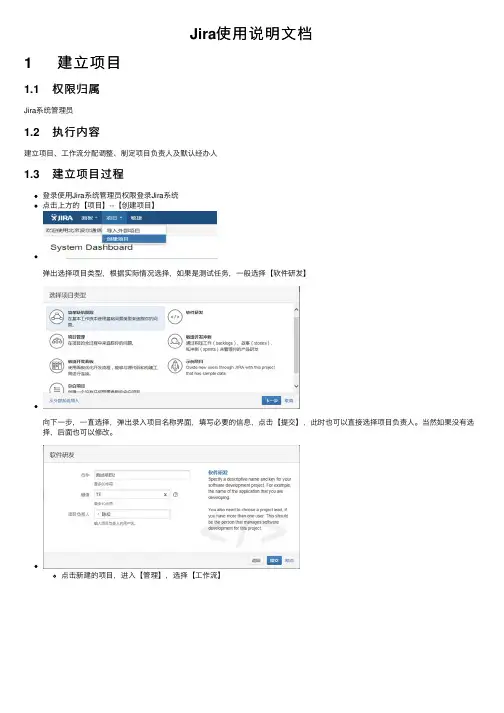
Jira使⽤说明⽂档1 建⽴项⽬1.1 权限归属Jira系统管理员1.2 执⾏内容建⽴项⽬、⼯作流分配调整、制定项⽬负责⼈及默认经办⼈1.3 建⽴项⽬过程登录使⽤Jira系统管理员权限登录Jira系统点击上⽅的【项⽬】--【创建项⽬】弹出选择项⽬类型,根据实际情况选择,如果是测试任务,⼀般选择【软件研发】向下⼀步,⼀直选择,弹出录⼊项⽬名称界⾯,填写必要的信息,点击【提交】,此时也可以直接选择项⽬负责⼈。
当然如果没有选择,后⾯也可以修改。
点击新建的项⽬,进⼊【管理】,选择【⼯作流】选择【切换⽅案】或者【增加⼯作流】,由于本次验证主要针对缺陷的管理,所以选择增加缺陷的⼯作流⽅案(也可以使⽤切换⽅案的⽅法增加缺陷⼯作流),对于不同的问题类型,可以选择不同的⼯作流,其他不做详细讲解。
进⼊【增加⼯作流】,弹出【添加存在的⼯作流】界⾯,该界⾯显⽰系统所有的⼯作流及问题类型,选择【Test】点击【向后】;说明:Test⼯作流是以前已经建⽴好的针对于缺陷的⼯作流。
选择⼯作流【Test】适⽤的问题类型,本次选择【缺陷】完成后的⼯作流⽅案如下,该⼯作流为草稿状态,点击【发布】进⼊发布⼯作流界⾯。
进⼊发布⼯作流界⾯,点击【关联】后,该⼯作流正式⽣效使⽤。
进⼊项⽬的【管理】--【项⽬⾓⾊】增加该项⽬的管理员,⼀般分配给研发经理或者项⽬负责⼈。
该权限可以实现对Jira中该项⽬的管理,包括⼈员分配,版本发布及编写模块信息等。
2 管理项⽬该过程发⽣在Jira管理员将建⽴项⽬之后。
2.1 权限归属项⽬管理员2.2 执⾏内容项⽬⾓⾊分配、模块分配及版本录⼊。
对于有特殊权限要求的⼈员,可以联系Jira系统管理员完成添加。
2.3 项⽬管理过程使⽤该项⽬管理员的权限登录,执⾏项⽬管理过程项⽬⾓⾊添加点击JIRA界⾯【项⽬】--【所有项⽬】,查找到⾃⼰的项⽬,点击进⼊【管理】--【项⽬⾓⾊】,选择相应的开发测试⼈员,点击更新。
版本添加点击JIRA界⾯【项⽬】--【所有项⽬】,查找到⾃⼰的项⽬,点击进⼊【管理】--【版本】,输⼊相应版本、描述、⽇期,点击【添加】。
1. 问题 (2)1.1问题类型 (2)1.2问题优先级 (2)1.3问题状态 (2)1.4问题状态(新增:“confirm(认可)”) (2)1.4.1 定义 (2)1.4.2 状态转化(confirm) (3)1.5问题解决方式 (3)2. 问题经办人 (4)2.1 “经办人”注意事项 (4)2.2问题经办人自动匹配 (4)1. 项目“默认经办人”为“模块负责人” (4)2. 创建问题,所有字段录入正确的合法数据——测试人员/测试经理 (5)3. 问题创建成功——测试人员/测试经理 (7)4. 解决问题1——开发人员/开发经理 (7)5. 解决问题2——开发人员/开发经理 (8)6. 成功解决问题——开发人员/开发经理 (9)7. 关闭问题1——测试人员/测试经理 (9)8. 关闭问题2——测试人员/测试经理 (9)2.3问题经办人点选择 (10)3. 分配问题 (12)1.问题1.1问题类型1.2问题优先级1.3问题状态1.4问题状态(新增:“confirm(认可)”)1.4.1 定义新增问题状态:“confirm(认可)”问题并未解决(且确认是个缺陷),由于目前某些原因导致,此问题无法立即解决。
后期确认后,可能“reopen/close”。
置为“confirm”备注:目前此状态,仅用于“IT 网”项目1.4.2 状态转化(confirm)1.4.2.1 flow-new11.4.2.2 flow-IT1.5问题解决方式2.问题经办人2.1“经办人”注意事项任何项目问题相关人员,请正确指定“经办人”字段!(备注,一般情况:相关技术开发人员,解决完问题后,默认指给“报告人”,特殊情况除外)【备注】由于任何时刻,当任何人员需要跟踪查看一个问题时,首先关注和询问的必是其对应的“经办人”!(“经办人”,即当前/最终处理此问题的人员)2.2问题经办人自动匹配1.在项目的模块中指定了“默认经办人”2. 当创建问题时,“经办人”下拉框存在默认数据项“自动”3.“经办人”下拉框不选择任何数据项4.其他字段录入正确合法数据,单击“创建”按钮,此时新建的问题将自动带出“经办人”数据信息备注:一般此种情况只用于,当选择模块的“默认经办人”为“模块负责人”,且“模块负责人”字段成功指定了相应的用户。
JIRA使⽤说明-使⽤者-基本功能JIRA操作说明——基本设置、问题的建⽴与解决梁红坡郑州研发中⼼编程课上海瑞星软件有限公司⽬录1. 使⽤要求 (1)2. 关于问题的概念 (1)2.1. 问题类型 (1)2.2. 优先级 (1)2.3. 状态 (2)2.4. 解决 (3)3. 个⼈信息的设置: (3)4. 基本操作 (3)4.1. 新建问题 (3)4.2. 处理问题 (6)4.3. 问题解决完毕 (7)Jira是澳⼤利亚atlassian公司开发的⼀款优秀的问题跟踪及管理软件⼯具,可以对各种类型的问题进⾏跟踪管理,包括缺陷、任务、需求、改进等。
本⽂档主要介绍jira基本的⽤户设置,以及如何建⽴和解决问题。
⽂档中的截图来⾃jira4.4.1。
1. 使⽤要求使⽤IE7及以上版本,jira 4.4.1不⽀持IE6.0运⾏过程中可能产⽣⼤量IE缓存⽂件,所以请及时清理,以免造成运⾏速度越来越慢,最后导致浏览器⽆法打开或死机。
系统采⽤BS模式,登录地址为http://192.168.1.253:8080/secure/Dashboard.jspa,通过浏览器登录并操作,不需要进⾏下载安装。
2. 关于问题的概念JIRA跟踪问题(issue),这些问题可以是BUG,功能请求或者任何其他你想要跟踪的任务。
以下是⼀些关于问题的基本概念。
2.1. 问题类型jira系统跟踪多种不同的问题,你可以⽤问题类型区分Bug 测试过程、维护过程发现影响系统运⾏的缺陷New feature 对系统提出的新功能Task 需要完成的任务Improvement 对现有系统功能的改进2.2. 优先级表⽰问题的严重级别,以下为jira的默认设定Blocker 阻塞开发或测试的⼯作进度,或影响系统⽆法运⾏的错误Critical 系统崩溃,丢失数据或内存溢出等严重错误,或者必须完成的任务Major 主要的功能⽆效、新增功能建议Minor 功能部分⽆效或对现有系统的改进Trivial 拼写错误,⽂本未对齐等2.3. 状态⽤来表明问题所处的阶段,问题通常开始于open状态,然后开始处理/progress,再到解决/resolved,然后被关闭/closed。
Jira bug 管理系统使用说明1.登陆jira系统Jira的外网访问地址是http://121.15.134.158:8001内网访问地址是http://10.98.89.111:8001注:内网访问速度会快很多,但是考虑到工程师经常出差,所以将外网同时开放了。
管理员为软件二部的每位工程师都注册了一个用户名,用户名是工程师的中文名字,初始密码是szclou,请各位再首次登陆时修改自己的密码2.JIRA 系统的使用2.1提交问题2.1.1新建问题点击提交问题,选择项目和问题类型问题类型分为两种:•缺陷:产品中的错误,生产环境使用中和测试报告的。
•需求变更:原有功能不够完善,不够好用而进行的修改针对两种不同的问题类型,填写的详细资料也不同,先做如下说明2.1.1.1 缺陷填写的详细资料o问题描述:尽量简短地描述故障o优先级:分为危急严重一般次要轻微5个级别o截止日期:问题解决的最后期限o模块:选择项目种对应的模块o受影响版本:当前出问题的版本o修复版本: 规划要解决的版本,一般为出问题的版本o分派给:选择分配给特定的人,如果不指定,则分选自动。
o报告人:提交问题的人o环境:例如操作系统,软件信息,硬件规格(包括适用于本任务单的)等等信息。
一般地,我们在这里添上联系人,联系方式等信息。
o详细描述:详细描述,越详细越好。
提供需要什么时候完成等等信息。
最后能够附上出问题的URL地址,以方便追查故障。
详细描述包括如下内容o场景:问题对应的功能项o预期结果:程序应该输出的结果o结果:程序实际输出的结果o分析:程序不过出现的原因(可选项)o注意事项:补充说明(可选项)2.1.1.1 需求变更填写的详细资料和缺陷填写的详细资料一样,只是详细描述的格式不一致详细描述包括如下内容o变更内容:简要描述需求的内容o变更原因:需求变更的原因o变更影响相关程序:影响的模块(中心控制或者web等)o基本路径:填写基本的业务流o补充说明:(可选项)2.1.2添加附件、截图提交问题完成之后我们可以给提交的问题添加附件和截图。
JIRA简要使⽤⼿册JIRA使⽤⼿册第⼀章何为JIRA?1.1 JIRA的简介JIRA是Atlassian公司出品的项⽬与事务跟踪⼯具,被⼴泛应⽤于缺陷跟踪、客户服务、需求收集、流程审批、任务跟踪、项⽬跟踪和敏捷管理等⼯作领域。
JIRA中配置灵活、功能全⾯、部署简单、扩展丰富,其超过150项特性得到了全球115个国家超过19,000家客户的认可。
1.2 JIRA的特性⼯作流开箱即⽤,提供⽤于缺陷管理的默认⼯作流⼯作流可以⾃定义,⼯作流数量不限每个⼯作流可以配置多个⾃定义动作和⾃定义状态每⼀个问题类型都可以单独设置或共⽤⼯作流可视化⼯作流设计器,使⼯作流配置更加直观⾃定义⼯作流动作的触发条件⼯作流动作执⾏后,⾃动执⾏指定的操作项⽬每个项⽬都有⾃⼰的概览页⾯包括:项⽬详细信息、最新更新情况以及⼀些报告的快捷⽅式在项⽬界⾯中查看按照状态、是否解决等条件设置的分类统计报告查看项⽬最新的活动情况查看项⽬的热门问题可以设置项⽬类别,将项⽬分组管理可以为每个项⽬设置单独的邮件通知发件地址⾃定义安全级别,指定⽤户对问题的访问指定组件/模块负责⼈问题管理⾃定义问题类型,适应组织管理的需要⾃定义字段,可选择字段类型超过20种,在此基础上还⽀持插件进⼀步扩展⾃定义问题安全级别,可以限制指定⽤户访问指定的问题如果多个问题需要同时修改同⼀字段值或执⾏同⼀⼯作流动作,你可以使⽤批量操作功能⼀次性完成登记问题预计完成时间、实际⼯作时间,就可以了解该问题预计还剩多长时间才能解决。
甚⾄可以出具时间跟踪报告,了解⽤户的⼯作效率⽀持远程创建问题,通过多种⽅式在JIRA中创建问题,如电⼦邮件、移动设备客户端如果⼀个问题需要多⼈协作,可以将问题分解为多个⼦任务,分配给相关的⽤户将相关或有依附关系的问题建⽴链接,以便于⽤户快速了解为JIRA的问题添加附件,可以帮助技术⼈员快速解决问题,当上传图像⽂件时,JIRA⾃动显⽰图像缩略图。
你也可以直接将剪切板中的图像粘贴到JIRA问题中为问题设置到期⽇,可以在搜索或在图表中展⽰即将到期的问题⾯板⾃定义⾯板,可以在⾯板中添加任何符合OpenSocial规范的⼩⼯具可以简单地创建、复制,⽣成多个⾯板,分别管理不同的项⽬⽀持墙板可以收藏⾯板,或将⾯板共享给指定的⽤户⾯板布局灵活,⽀持拖拽搜索快速搜索,输⼊关键字,马上显⽰符合条件的结果简单搜索,只需点选,就可以将所有条件组合,查找出符合条件的问题?可以将搜索条件保存为过滤器可以将过滤器收藏或共享给其他⽤户⽀持JQL搜索语⾔,可以使⽤像 "lastLogin", "latestReleasedVersion" 或 "endOfMonth", "membersOf" 之类的函数,并且可以⾃动补完针对搜索结果进⾏批量操作,⼀次性完成多个问题的编辑或执⾏等操作?搜索结果可以输出为HTML,XML,RSS,Word或Excel 安全JIRA的⽤户可以交由LDAP验证允许设置匿名访问任何使⽤管理员功能的进程,都需要额外验证,并且10分钟过期,以保证JIRA的安全查看所有登录到JIRA的⽤户状况将⽤户归属与⽤户组,⽤于维护安全权限和操作权限允许每个项⽬单独定义项⽬⾓⾊成员,打破⽤户组权限的限制,减轻系统管理员对于项⽬权限的维护⼯作量每个项⽬可以独⽴设置⾃⼰的安全机制限制某些⽤户访问指定的问题,即使该⽤户拥有这个项⽬的访问权⽩名单机制,限制外部链接直接访问JIRA数据通知通过邮件通知⽅案,配置在JIRA⼯作流关键阶段⾃动发送通知邮件即使你不参与问题的解决,只要有权限,你也可以关注⼀个问题。
16.PurchaseDate=2009-10-25点击“下一步”,到步骤二页面如下:点击:“下一步”,页面如下:完成,可以登录了。
参考资料:/haha1903/archive/2009/11/01/300609.html /ostech/blog/item/f5b4941a1ab4f60c34fa4159.html4 楼exe19 2010-11-04 引用版本不同,不需要配置jira.home ,安装默认添加了...3 楼john.ijava 2010-09-17 引用授权码还有一个问题, CreationDate 创建日期改成当天就行了1. Description=JIRA\: COMMERCIAL2. CreationDate=XXXX-XX-XX // 日期改成当天3. ContactName=haha@haha.haha4. jira.LicenseEdition=ENTERPRISE5. ContactEMail=haha@haha.haha6. Evaluation=false7. jira.LicenseTypeName=COMMERCIAL8. jira.active=true9. licenseVersion=210. MaintenanceExpiryDate=2010-10-2411. Organisation=haha12. jira.NumberOfUsers=-113. ServerID=B6FW-B4KW-J1A3-4DQB14. LicenseID=LID15. LicenseExpiryDate=2010-10-2416. PurchaseDate=2009-10-252 楼john.ijava 2010-09-17 引用jira.home的设置方法:修改\atlassian-jira\WEB-INF\classes\jira-application.properties文件;将参数jira.home = D:/jirahome需要注意: jira.home参数的值必须采用绝对路径,并且使用斜杠“/”,不能使用反斜杠!可根据实际情况JIRA Home的目录(如:D:/jirahome)。
Jira系统操作手册第一节登录初次登录,用户名:<邮箱名>;密码:123456。
如:用户名:************************.cn;密码:123456。
第二节增加用户(一) 要求有管理员权限。
(二) 菜单:管理Users,Groups&RolesUser Browser:。
(三) 录入相应的用户信息:邮件:用户的电子邮件账号,系统会把相关的问题、任务信息自动发送到用户的邮箱。
(四) 回到用户浏览界面:点击“组”,可以把分组(Group)分配给相应的用户:选择左边可供分配的组(Group),点击“Join”即可把相应的组分配给当前用户。
选择右边用户已有的组(Group),点击“Leave”可取消当前用户的分组。
第三节增加Group(分组)(一) 要求有管理员权限。
(二) 菜单:管理Users,Groups&RolesGroup Browser:(三) 见页面右边的“Add Group”。
输入组名,点击“Add Group”即可增加分组。
第四节增加项目分类(一) 要求有管理员权限。
(二) 菜单:管理Users,Groups&RolesProject Role Browser:(三) 见界面下方的“Add Project Role”。
输入“名称”、“描述”点击“Add Project Role”即可:第五节增加项目(一) 管理员权限。
(二) 菜单:管理项目Add Project,如下图:名称:项目名称Key:项目表示符,只允许是大写英文字母。
项目负责人:选择项目负责人。
Notification Scheme、Permission Scheme、Issue Security Scheme :默认即可。
填入相关信息后保存即可。
(三) 回到浏览界面,选择新增的项目,显示如下界面:(四) 点击View members,可以选择参与到此项目的人。
(五) 配置模块:点击ComponentsAdd:增加系统模块后如下图所示:(六) 配置版本信息:点击 Versions Manage :增加版本信息后如下图:第六节工作界面介绍1 登录后的界面本界面主要有项目信息浏览区域和问题信息浏览区域组成。
Jira bug 管理系统使用说明
1.登陆jira系统
Jira的外网访问地址是http://121.15.134.158:8001
内网访问地址是http://10.98.89.111:8001
注:内网访问速度会快很多,但是考虑到工程师经常出差,所以将外网同时开放了。
管理员为软件二部的每位工程师都注册了一个用户名,用户名是工程师的中文名字,初始密码是szclou,请各位再首次登陆时修改自己的密码
2.JIRA 系统的使用
2.1提交问题
2.1.1新建问题
点击提交问题,选择项目和问题类型
问题类型分为两种:
∙缺陷:产品中的错误,生产环境使用中和测试报告的。
∙需求变更:原有功能不够完善,不够好用而进行的修改
针对两种不同的问题类型,填写的详细资料也不同,先做如下说明
2.1.1.1 缺陷填写的详细资料
o问题描述:尽量简短地描述故障
o优先级:分为危急严重一般次要轻微5个级别
o截止日期:问题解决的最后期限
o模块:选择项目种对应的模块
o受影响版本:当前出问题的版本
o修复版本: 规划要解决的版本,一般为出问题的版本
o分派给:选择分配给特定的人,如果不指定,则分选自动。
o报告人:提交问题的人
o环境:例如操作系统,软件信息,硬件规格(包括适用于本任务单的)等等信息。
一般地,我们在这里添上联系人,联系方式等信息。
o详细描述:详细描述,越详细越好。
提供需要什么时候完成等等信息。
最后能够附上出问题的URL地址,以方便追查故障。
详细描述包括如下内容
o场景:问题对应的功能项
o预期结果:程序应该输出的结果
o结果:程序实际输出的结果
o分析:程序不过出现的原因(可选项)
o注意事项:补充说明(可选项)
2.1.1.1 需求变更填写的详细资料
和缺陷填写的详细资料一样,只是详细描述的格式不一致
详细描述包括如下内容
o变更内容:简要描述需求的内容
o变更原因:需求变更的原因
o变更影响相关程序:影响的模块(中心控制或者web等)
o基本路径:填写基本的业务流
o补充说明:(可选项)
2.1.2添加附件、截图
提交问题完成之后我们可以给提交的问题添加附件和截图。
进入项目中的问题列表,选择刚刚添加的问题,左边操作有添加附件和上传屏幕截图,可以把相关日志,截图添加给任务单:
2.2任务单(问题)处理流程
任务单处理流程、状态变更和各角色参与见下图。
任务单的5个状态是打开,处理中,已解决,关闭,重打开
其中,任务单提交者提交任务单后状态为打开;
开发人员看到打开的任务单可做如下处理,如果确认是问题,则将状态置为处理中,如果认为不是问题则将状态置为已解决(并写明不是问题的原因)
开发人员将状态为处理中的任务单处理完成了之后将任务单状态置为已解决
任务单提交者看到状态为已解决的任务单,进行回归测试,若问题已解决,则将任务单状态置为关闭,若问题未解决,则将任务单的状态置为重打开
重打开的状态和打开的状态一样,处理流程和打开状态一样
2.2.1任务单的分配
任务单在新建的时候,可以分配给某个开发/维护人员处理。
∙系统管理员可以修改任务单,把它分配给某个开发/维护人员处理。
∙开发/维护人员可以自己申请把一个状态为开放(OPEN)的任务单分配给自己。
2.2.2开发人员处理
任务单分配给一个开发/维护人员,那么这个开发人员就必须按任务等级开始处理任务单。
∙点击开始处理开始处理任务单,任务单的状态则变为处理中。
∙当处理完毕之后,点击解决问题,并填写相关处理信息。
任务单状态则变为已解决。
2.2.3测试与发布
任务单提交者发现任务单状态变为Resolve(已解决),那么他可以按照开发人员的指示对平台进行测试并更新。
测试更新成功则关闭任务单Close Issue,并反馈信息到任务单中(添加注释)
如果测试更新还发现有问题,则把任务单Reopen(重开放),提供信息指定开发人员再进行处理。
2.2.4其他人的参与(相当于bbs功能)
其他开发人员和管理员可以对任务单添加注释,提供帮助和指示给当前处理的开发人员。
3.提交缺陷的实例
Bug的生命周期:提交问题——>解决问题——>关闭问题
3.1提交bug
如:测试工程师测试发现问题,点击bug管理系统上的提交问题
选择项目,缺陷类型,点击下一页
填写bug信息,点击创建
创建完毕之后如有截图,则上传截图
复制图片之后点粘贴,写上图片的名字,然后点击上传
若有附件,还可以点击左边的附件添加相应的附件
3.2 解决问题
A.开发工程师登陆bug管理系统后点击分派给我的问题或者未解决的问题
B.若有未解决的问题,单击该问题
C.若工程师确认这个确实是个问题,点击左边的开始处理;若觉得这个是测试工程师的理解错误,并不是问题,则点击解决问题,跳到E步,填写批注(不是问题的原因)
D.处理完成之后单击解决问题
E.然后写上批注,点解决
3.3 关闭问题
测试工程师登陆bug管理系统后,点击最近解决的问题
发现有刚解决的问题,单击该问题,查看批注
然后对该问题进行回归测试,若问题已解决,则点击关闭问题,写上批注,这样一个一个问题的生命周期就完成了
若问题未解决,则点击重新开启,写上相应的批注
3.4 BBS功能
其他人员可以对某个任务单(问题)发表自己的看法
登陆jira管理系统选中某个任务单后,可以看到左边有个添加批注,单击它,就可以给这个任务单添加注释,提供帮助和指示给当前处理的开发人员。
3.5 参与投票
若你也发现某个与任务单一样的问题,且想开发人员将该问题优先解决,则可以对这个任务单进行投票
登陆jira管理系统选中某个未解决的任务单后,可以看到左边有个投票,单击它,就可以对该问题进行投票了。
4.提交需求变更的实例
4.1.提交需求变更
新需求的生命周期:提交新需求——>解决问题——>关闭问题
项目经理对现有的功能提出变更需求时,可以点提交问题
选择项目,问题类型选择需求变更,点击下一页
填写需求变更信息,点击创建
创建完毕之后如有截图,则上传截图
复制图片之后点粘贴,写上图片的名字,然后点击上传
若有附件,还可以点击左边的附件添加相应的附件
解决问题,关闭问题,bbs功能,参与投票这几个功能同3.2,3.3,3.4,3.5的使用是一样的,这里略写了。
5.使用注意事项
1.被指派问题的工程师会收到bug管理系统的一封邮件,请收到邮件后及时处理问题,大家最好养成每天一早来登陆jira的习惯。
2.每周会提交一次bug报告给部门经理,项目经理,工作组组长,会作为绩效考核的一项依
据,请大家认真对待。